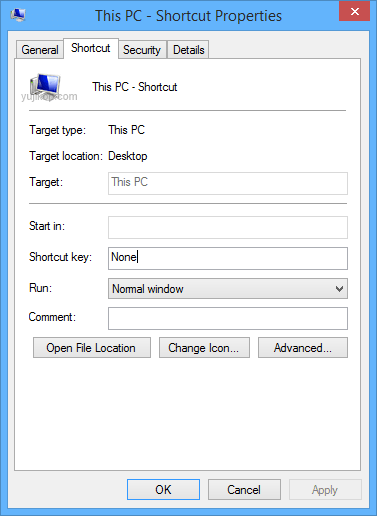Icon My Computer atau Computer yang biasa Anda lihat pada desktop Windows 7, Vista, dan XP tidak ada lagi di Windows 8 (8.1). Tetapi Anda bisa menambahkannya belakangan. Pada Windows 8, Computer sama dengan This PC. Anda dapat mengganti nama (klik kanan > Rename) This PC menjadi My Computer, Computer, atau apapun yang Anda kehendaki.
Cara menampilkan My Computer (This PC) di desktop Windows 8 adalah sebagai berikut.
Dengan cara drag and drop (seret dan jatuhkan) This PC ke desktop. Lihat gambar berikut.
Sayangnya jika shortcut This PC yang dihasilkan dengan cara ini memiliki kekurangan. Bila klik kanan > Properties hasilnya akan seperti gambar berikut.
Padahal yang Anda harapkan saat klik kanan > Properties adalah terbukanya jendela System.
Bagaimana caranya agar klik shortcut This PC akan membuka jendela System? Anda tidak perlu melakukannya pada shortcut This PC di desktop yang telah Anda buat tadi namun langsung saja klik kanan This PC dari Windows Explorer.
Di Windows 8, membuka jendela Sytem dapat dilakukan dengan menekan kombinasi tombol Win+X kemudian menekan tombol Y.
Mana yang lebih mudah? Tergantung kebiasaan.
Selamat mencoba 🙂
Update! Cara yang lebih sempurna adalah melalui tweaking registry, silahkan baca artikel: Registry: Tampilkan Icon This PC di Desktop Windows 10.